
Lorsque vous entrez des données dans Excel, vous remarquerez que les cellules ont un espace limité pour afficher leur contenu. Cela peut entraîner une coupure de données coupée. Qu'il s'agisse de texte ou de chiffres, vous pouvez redimensionner automatiquement les cellules pour adapter le contenu.
Vous pouvez certainement Ajustez les tailles de cellules dans les colonnes et les lignes manuellement dans Microsoft Excel. Mais pour un moyen rapide de rétrécir ou d'étendre les cellules pour s'adapter au texte ou aux chiffres, vous pouvez utiliser l'une de ces méthodes automatiques faciles.
Redimensionner automatiquement les cellules à l'aide de AutoFit
Microsoft Excel fournit une fonctionnalité appelée AutoFIT que vous pouvez utiliser pour formater les cellules dans les colonnes et les lignes. Nous vous montrerons comment cela fonctionne à l'aide d'un exemple.
Ici, vous pouvez voir que nos données sont schies et illisibles pour nos en-têtes de colonne et quantité de dollar . Nous allons donc élargir les cellules de ces colonnes.
EN RELATION: Comment convertir la devise dans Microsoft Excel
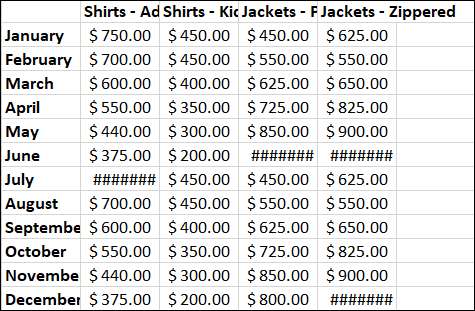
Sélectionnez les colonnes que vous souhaitez redimensionnez. Vous pouvez les faire glisser avec votre curseur ou maintenir Ctrl lorsque vous sélectionnez chacun. Ensuite, dirigez-vous vers la section à la maison et à la section des cellules du ruban.
Cliquez sur la flèche déroulante Format et choisissez "Largeur de colonne AutoFit".
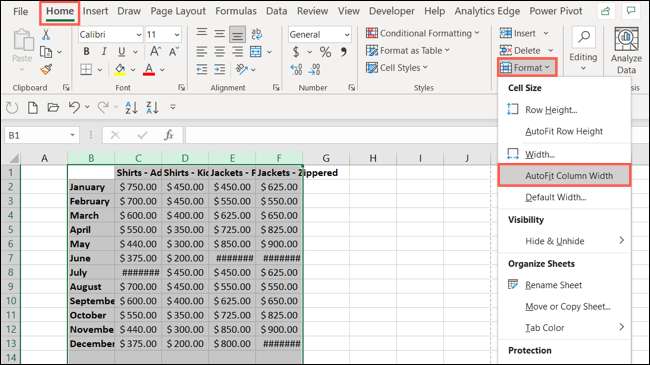
Et là nous y allons! Comme vous pouvez le constater, ces colonnes ont été étendues suffisamment pour afficher le contenu clairement pour les en-têtes et devises .
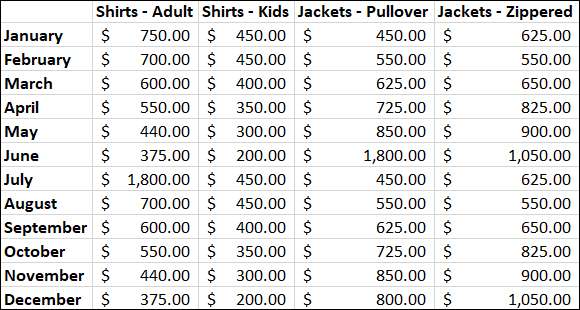
La fonction Autofit fonctionne de la même manière pour réduire les tailles de cellules. Peut-être avez-vous une colonne de caractères simples, comme dans notre exemple ci-dessous. Nous pouvons gagner de l'espace dans notre feuille en rendant les cellules plus petites pour s'adapter au texte.
Sélectionnez la ou les colonnes (s), cliquez sur la flèche déroulante Formater sur l'onglet Home et choisissez «Largeur de colonne Autofit» comme décrit ci-dessus.
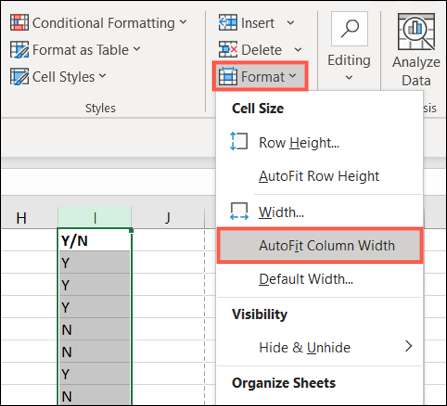
Et cette fois, vous pouvez voir notre largeur de colonne diminuée pour accueillir le contenu.
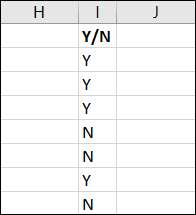
Vous pouvez utiliser la fonction Autofit pour réduire ou développer des cellules de la même manière. Sélectionnez simplement votre (s) ligne (s) et choisissez "Autofit Row Hauteur" dans la liste déroulante Format.
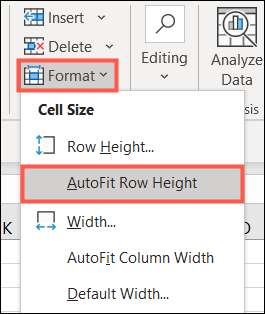
Redimensionner automatiquement les cellules en utilisant votre curseur
Un autre moyen rapide et rapide de redimensionner automatiquement les cellules des colonnes et des lignes utilise votre curseur.
Sélectionnez la (les (s) colonne (s) ou la ligne (s) que vous souhaitez rétrécir ou développer pour s'adapter au contenu. Placez votre curseur sur le côté droit d'une colonne ou du bas d'une rangée. Lorsque vous voyez l'affichage des flèches recto verso, double-cliquez sur.
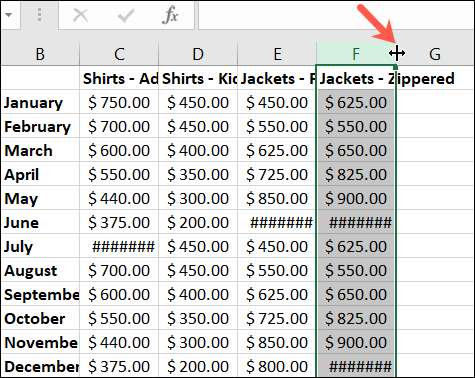
Tout comme avec la fonction Autofit, vous verrez que votre (s) colonne (s) ou ses lignes (s) ajustez (s) pour s'adapter au contenu. Que les cellules se contractent ou se développent dépend de la taille du texte ou des chiffres.
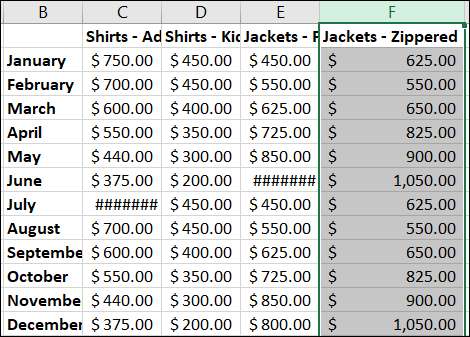
Si vous souhaitez redimensionner les cellules de votre feuille entière, cette astuce fonctionne aussi facilement. Sélectionnez la feuille en cliquant sur le triangle en haut à gauche entre la colonne A et la rangée 1. Double-cliquez ensuite lorsque vous voyez les flèches recto verso entre les colonnes et les lignes.
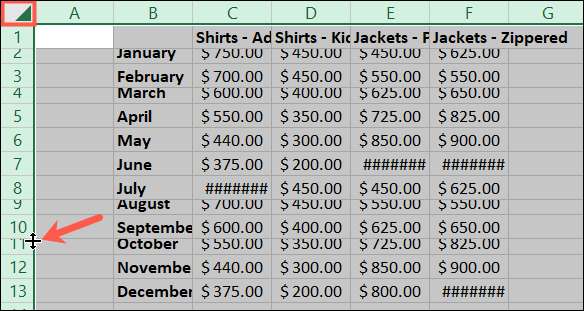
Redimensionnant manuellement les cellules dans Excel pour adapter votre contenu est utile dans de nombreuses situations. Mais pour voir les données coupées, rapidement et avec un effort minimal, essayez l'une de ces options de redimensionnement automatiques.
Pour une autre façon de voir votre contenu cellulaire clairement, apprenez comment Ajoutez de l'espace entre le texte et les frontières cellulaires dans Excel .







